小熊告诉你电脑卡顿的原因和解决办法
对于经常使用电脑的用户来说,最难受的事情莫过于电脑用着一卡一卡的。电脑卡顿是使用电脑过程中常有的问题,但严重时甚至会时不时出现卡死的问题。造成电脑卡顿的原因有很多,不过我们可以采用相应的解决方法进行处理。那么下面就让小熊告诉你电脑卡顿的原因和解决办法。
你的电脑为什么会卡顿?原因主要包括下面几个方面:
1、电脑配置低。同时运行过多占内存的软件,配置跟不上,自然就死机了;
2、电脑中毒了。比如挖矿病毒,可以霸占整个系统资源为其服务,内存资源都被占用光了能不卡吗。
3、下载了过多流氓软件。流氓软件会有两个危害:一个是后台自启,占用更多的内存资源;二是流氓软件之间还相互推广甚至偷偷安装,生命力很顽强。
4、灰尘过多。主机积尘太多影响部件散热导致电脑卡慢。
5、当然也有可能是偶尔抽风了。
如果确实是老电脑配置跟不上,这个不用多说,直接去升级电脑吧。接下来,小编来讲讲电脑卡顿的解决方法。
一、出现电脑卡顿,首先第一步肯定是要启动任务管理器,它会告诉你哪些进程在占用你的电脑资源。
1、同时按下快捷键:ctrl+shift+esc 或者 右击电脑桌面下方的任务栏,然后选择“启动任务管理器”就可以打开任务管理器,这里面有好几个选项卡。
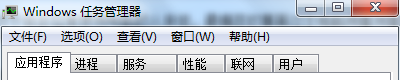
2、打开以后找到“应用程序”,如果是某个软件造成卡死的话,里面会提示哪个程序未响应,直接把它结束了就好;或者找到“进程”查看哪些占用CPU或者内存过多的进程,如果没用就把它结束了。
需要注意的是,里面有些进程是windows系统自带的系统进程,如果你看不懂,最好百度一下是什么,确定没用再结束。

3、另外我们可以查看一下“性能”标签里“CPU使用率”和“内存”,如果你的“CPU使用率”或“内存”经常满格,就说明你需要升级CPU或者加内存了。
二、排除不兼容软件
检查一下你安装了几个杀毒软件或者安全软件,如果你安装了两个,你要关闭其中一个,并只让一个杀毒软件开机自动运行。杀毒软件多开会造成兼容问题,使电脑变卡。

三、清理电脑风扇灰尘
机器内灰尘过多也会引起死机故障。如软驱磁头或光驱激光头沾染过多灰尘后,会导致读写错误,严重的会引起电脑死机。所以我们要养成定时清灰的习惯。有工具的话,自己可以动手,不会的就到专业的电脑修理中心清理灰尘即可。
以上就是小编为大家带来的电脑卡顿的原因和解决办法。在电脑出现卡顿问题的时候,我们可以按照上述方法进行操作,解决电脑卡顿问题。
上一篇:小熊教你双显卡切换成独立显卡
Win7教程查看更多

轻松学会安装win7系统教程 2021-10-05 查看详情

戴尔灵越 15如何重装win7系统? 2021-10-05 查看详情

详聊惠普4431s怎么一键重装win7系统 2021-10-05 查看详情

台式计算机重装win7系统简单教程 2021-10-01 查看详情
Win10教程查看更多










